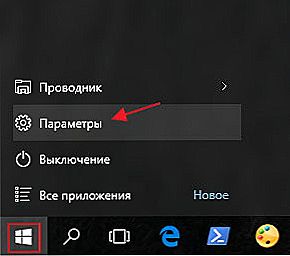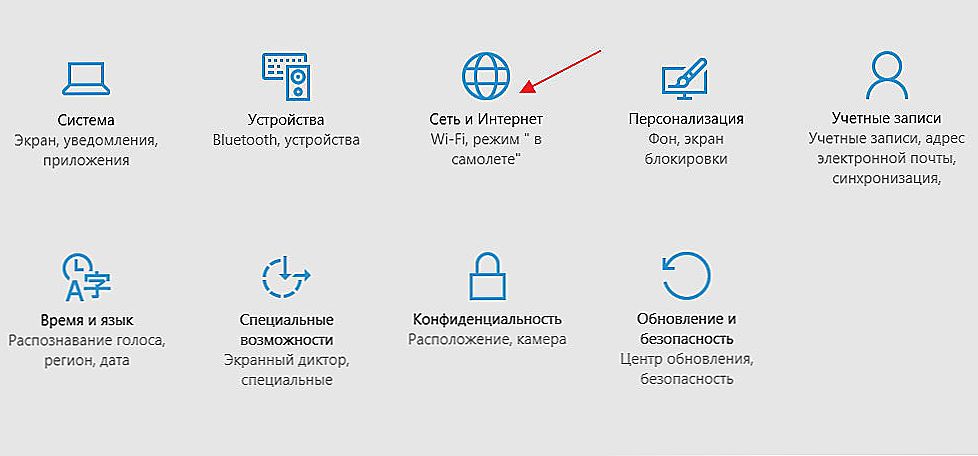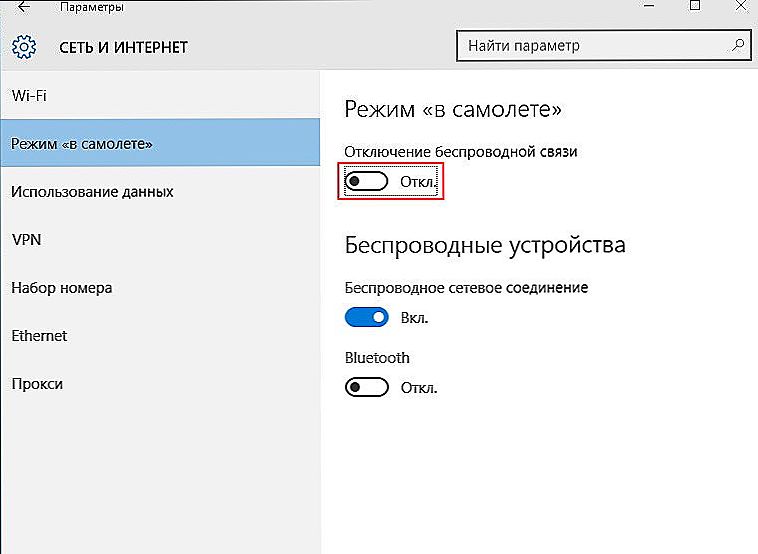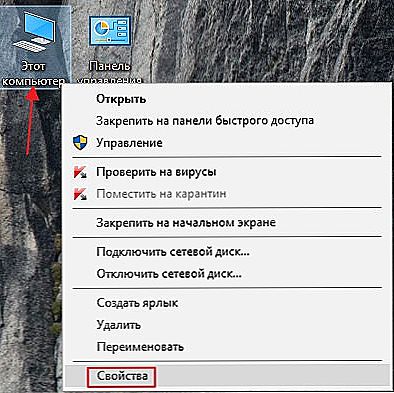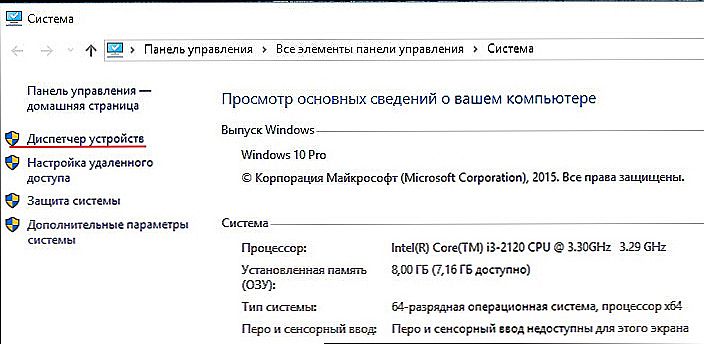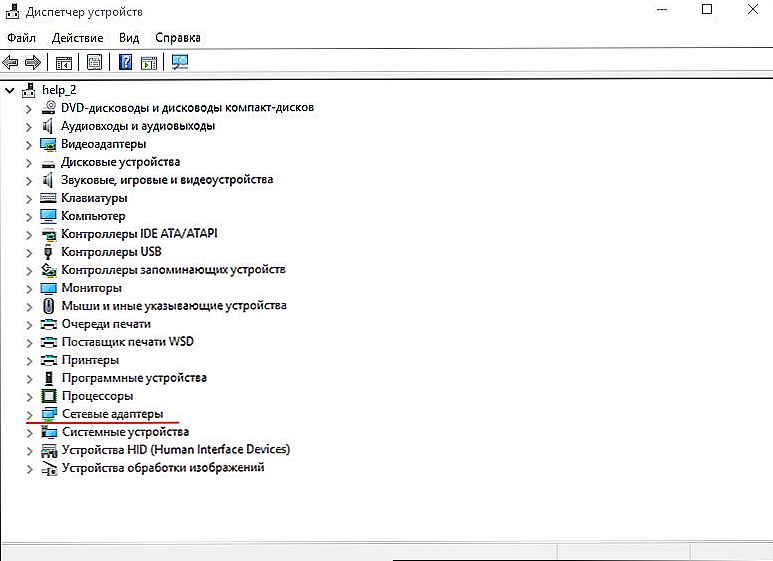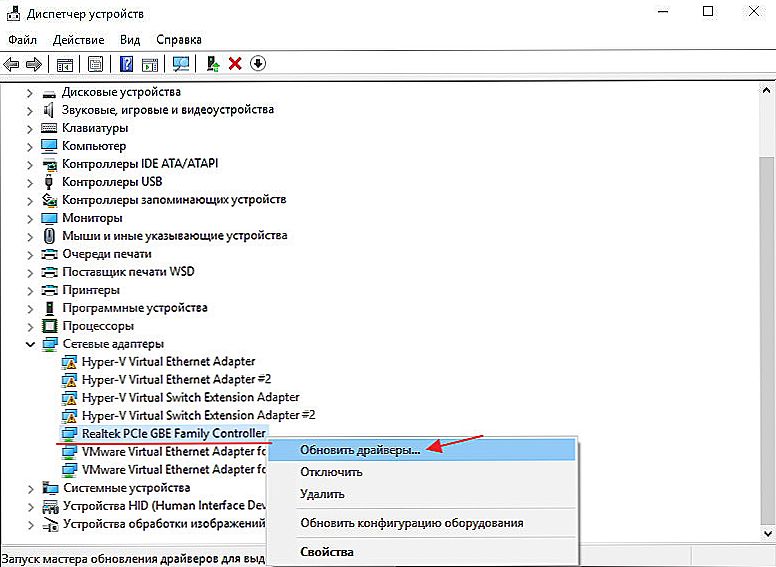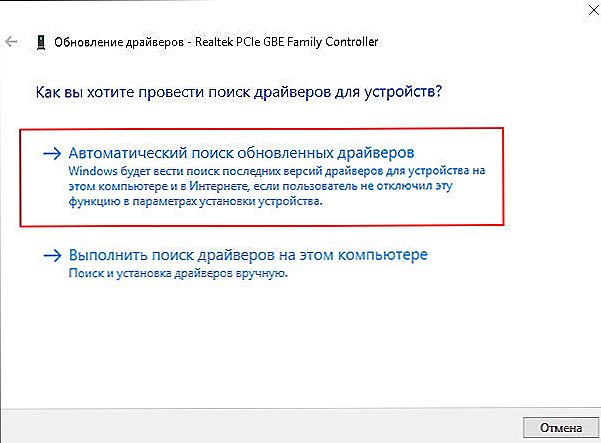Pomocou prenosného počítača alebo tabletu s nainštalovaným systémom Windows mnohí venovali pozornosť tomu, že je v režime "v lietadle". Ako naznačuje názov, je potrebné sa pripojiť počas leteckej dopravy. Dozvieme sa, aké sú jeho využitie, ako sa zapína a vypína.

Ako konfigurovať letový režim v systéme Windows 10.
obsah
- 1 Čo je režim lietadla?
- 2 Ako zapnúť a vypnúť režim "v lietadle"?
- 3 Nesprávna prevádzka po režime výstupu
- 3.1 1 spôsob
- 3.2 2 spôsoby
Čo je režim lietadla?
Ide o špeciálnu funkciu v systéme Windows 7, 8 a 10, ktorá je zodpovedná za vypnutie bezdrôtového pripojenia na prenosnom počítači alebo na inom mobilnom počítači. Spočiatku bola vytvorená tak, aby nezasahovala do riadiaceho systému lietadla, ale samozrejme ho možno použiť aj v iných situáciách, napríklad v lekárskych zariadeniach, kde Wi-Fi alebo GPS môžu ovplyvniť prevádzku akýchkoľvek zariadení.
Ako zapnúť a vypnúť režim "v lietadle"?
Jednoduché pokyny krok za krokom:
- prejdite do ponuky "Štart";
- vyberte položku "Parametre";
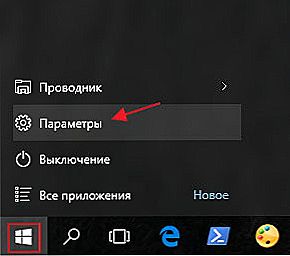
- kliknite na položku "Sieť a internet";
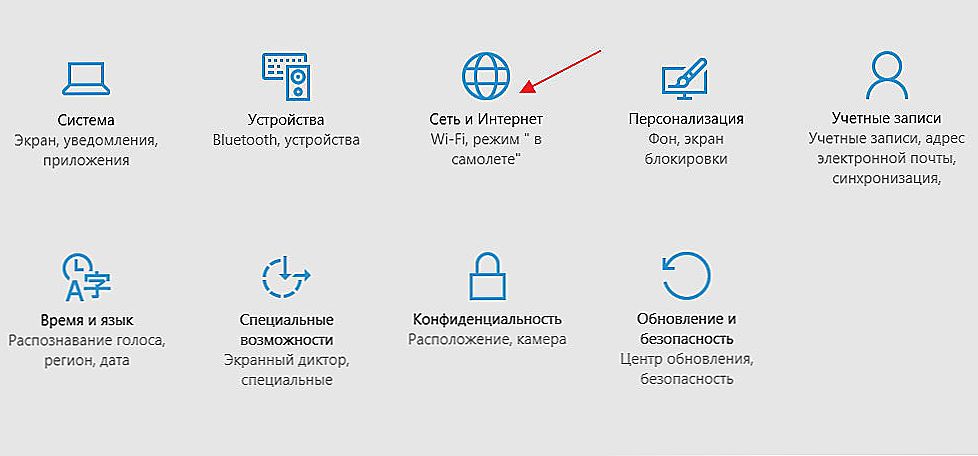
- v ľavom menu nájdete "režim lietadla";
- Presuňte posúvač do polohy "Vyp";
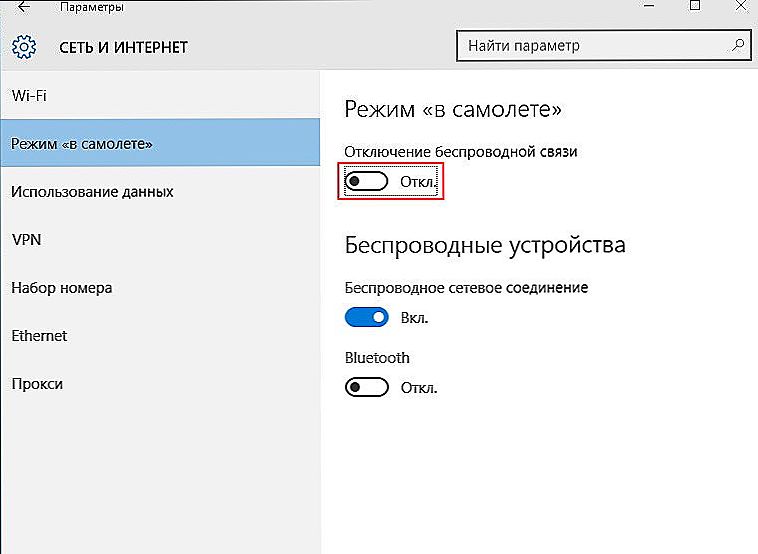
- je pripravený!
Tu môžete nastaviť bezdrôtové sieťové pripojenie alebo Bluetooth. Buďte opatrní: niektoré aplikácie zahŕňajú bezdrôtovú komunikáciu bez varovania užívateľa.
Nesprávna prevádzka po režime výstupu
Bohužiaľ, veľa používateľov narazí na takýto problém: buď posuvník nereaguje, bezdrôtový adaptér nie je pripojený, alebo funkcia nie je vôbec zakázaná. Hlavné dôvody:
- používateľ zapol funkciu "v rovine" a takmer okamžite ju vypol;
- Zapnite funkciu a odošlite počítač do režimu spánku.
Takéto opatrenia porušujú synchronizáciu medzi adaptérom a režimom prevádzky. Ako ho opraviť?
1 spôsob
Opakujeme všetky kroky popísané vyššie v pokynoch krok za krokom a všetky posúvače umiestnite do polohy "Zapnuté". Ak sa adaptér stále nezapne, pozrite sa ďalej.
2 spôsoby
Opravuje situáciu, ak ovládače prestali pracovať. Môžete nainštalovať nové prostriedky systému Windows (pozrite si pokyny nižšie) alebo ich načítať na webových stránkach výrobcu vášho zariadenia.
- Kliknite pravým tlačidlom myši na skratku "Tento počítač" a prejdite na položku Vlastnosti.
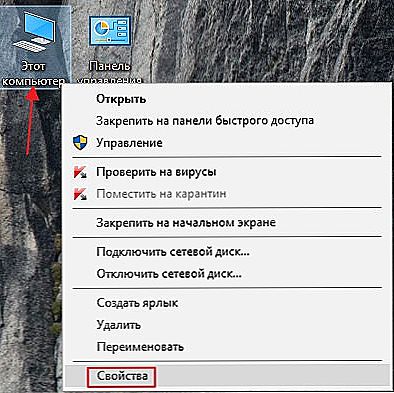
- Vľavo sa nachádza Správca zariadení, kliknite na tlačidlo.
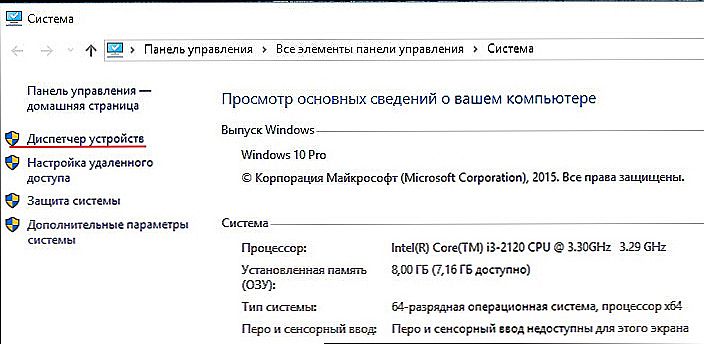
- V otvorenom okne nájdete sieťové adaptéry.
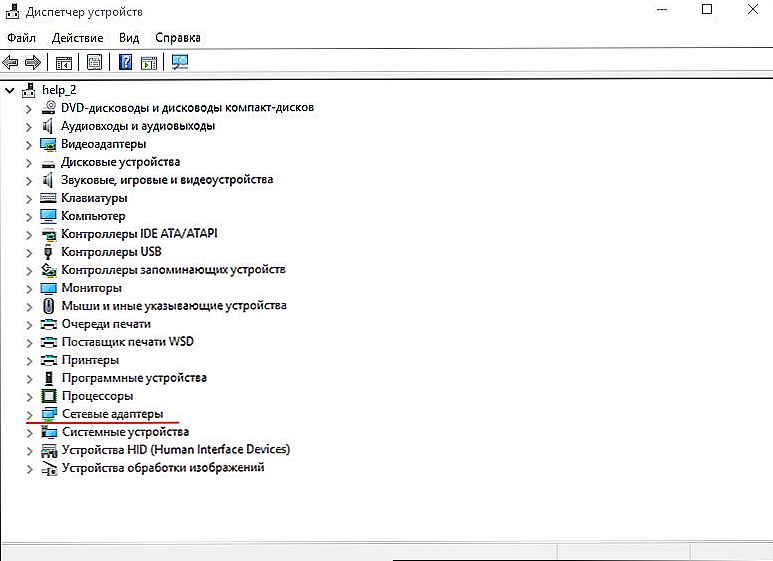
- Rozbaľte zoznam, vyberte fyzický adaptér, kliknite naň pravým tlačidlom a vyberte možnosť s aktualizáciou.
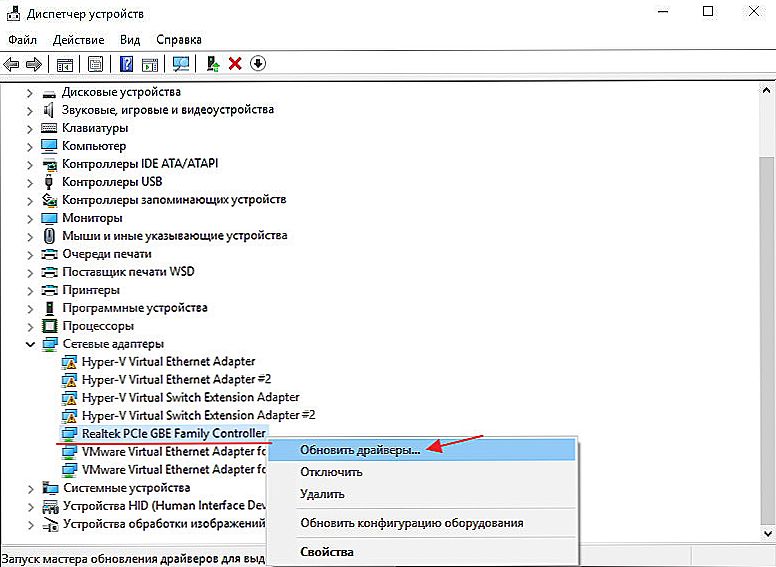
- Ďalej musíte vybrať automatické vyhľadávanie a počkať na dokončenie inštalácie.
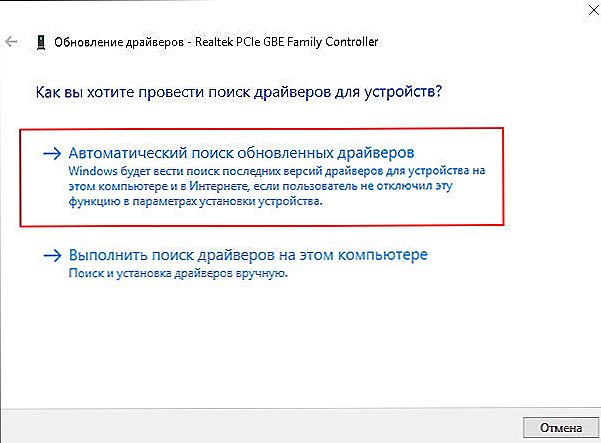
- Reštartujte počítač.
Takže, pamätajte na hlavné pravidlá: žiadny rýchly odchod z režimu "v lietadle", žiadny odchod do "sen"! Pri ich pozorovaní sa takmer určite nebudete stretávať s opísanými problémami. Teraz viete, ako zvládnuť túto funkciu v systéme Windows 10 a predchádzajúcich verziách, aké sú jej funkcie a čo robiť, ak sa nevypne. Podeľte sa o svoje skúsenosti v komentároch!